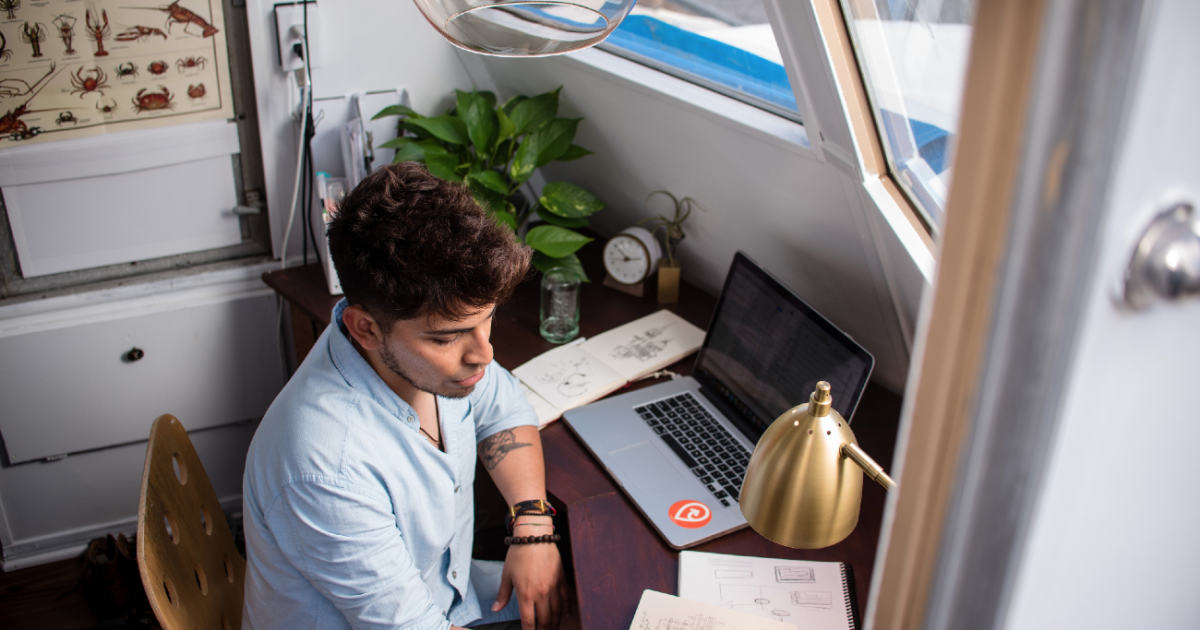Como Configurar o Apple Pay Um Guia Passo a Passo
Aprenda a Configurar o Apple Pay e Comece a Realizar Pagamentos Digitais Fáceis com Este Guia
Guia para configurar o Apple Pay em todos os dispositivos Apple
O Apple Pay revolucionou a forma como fazemos pagamentos, tornando-o mais fácil, rápido e conveniente do que nunca. Seja comprando coisas em aplicativos iOS, na web ou na vida real, o Apple Pay está lá para digitalizar seus cartões de débito/crédito e oferecer a opção de pagamentos sem contato. É como ter um mágico agitando sua varinha e puf! Seu pagamento está feito. 🎩💳
Mas antes de experimentar a magia do Apple Pay, você precisa configurá-lo no seu dispositivo. Não se preocupe, porém. Temos tudo coberto com este guia passo a passo sobre como fazer isso. Pegue seu celular, relógio ou até mesmo seu iPad, e vamos começar! ✨
Como configurar o Apple Pay em um iPhone
Configurar o Apple Pay no seu iPhone não é apenas conveniente, mas também é o primeiro passo para usá-lo em outros dispositivos. Siga estes passos e você estará fazendo pagamentos sem contato como um profissional em pouco tempo! 📱💸
- Abra o aplicativo Wallet no seu iPhone. Procure por um ícone colorido de carteira na sua tela inicial ou simplesmente pesquise por ele. É como abrir um cofre secreto de possibilidades de pagamento!
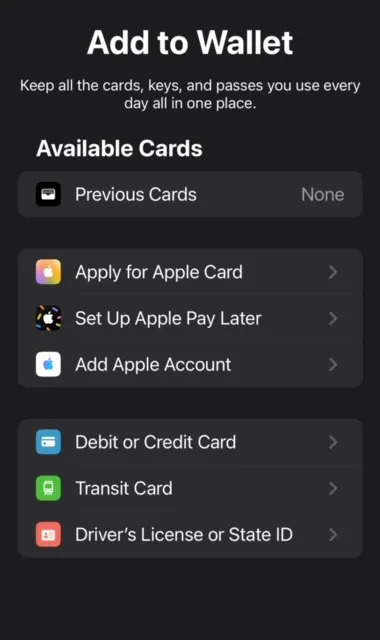
-
Toque no botão Adicionar Cartão. Se solicitado, faça login com o seu ID Apple. É como receber um convite VIP para o exclusivo clube do Apple Pay.
-
Selecione o cartão que você deseja adicionar. Seja cartão de débito ou crédito, o Apple Pay tem tudo pronto para você. Hora de escolher seu parceiro de plástico.
-
Insira as informações do cartão. Você pode digitar os detalhes manualmente ou usar sua câmera para tirar uma foto do cartão. É como tirar uma selfie, mas para o seu cartão!
-
Considere outras opções. O Apple Pay não é apenas para cartões. Você também pode adicionar sua carteira de motorista, identidade do estado ou cartões de transporte. É como transformar seu dispositivo em uma canivete digital suíça.
-
Termine. Depois de adicionar seu cartão, vá para Configurações para fazer os ajustes finais. Personalize como o seu cartão aparece e como você acessa. É como projetar sua própria experiência virtual de pagamento.
-
É isso! Você está pronto para liberar o poder do Apple Pay. Basta mostrar o seu cartão na tela e aproximar seu telefone ou relógio do terminal de pagamento. É como lançar um feitiço e fazer seu pagamento aparecer magicamente!
Como configurar o Apple Pay em um Apple Watch
O Apple Watch leva o Apple Pay a um novo nível de conveniência. Você nem precisa ter o telefone por perto para fazer pagamentos. É como ter um superpoder no seu pulso! Veja como configurar: ⌚💫
-
Pegue seu telefone. Se você já adicionou um cartão ao seu iPhone, abra o aplicativo Watch, toque em “Meu Relógio” e depois em “Carteira e Apple Pay”. Você já está quase lá!
-
Escolha o cartão que você deseja adicionar. Basta tocar no botão “Adicionar” ao lado do cartão. Talvez seja necessário inserir o CVV do cartão para garantir ainda mais segurança. É como conceder ao seu Apple Watch acesso aos seus superpoderes de pagamento.
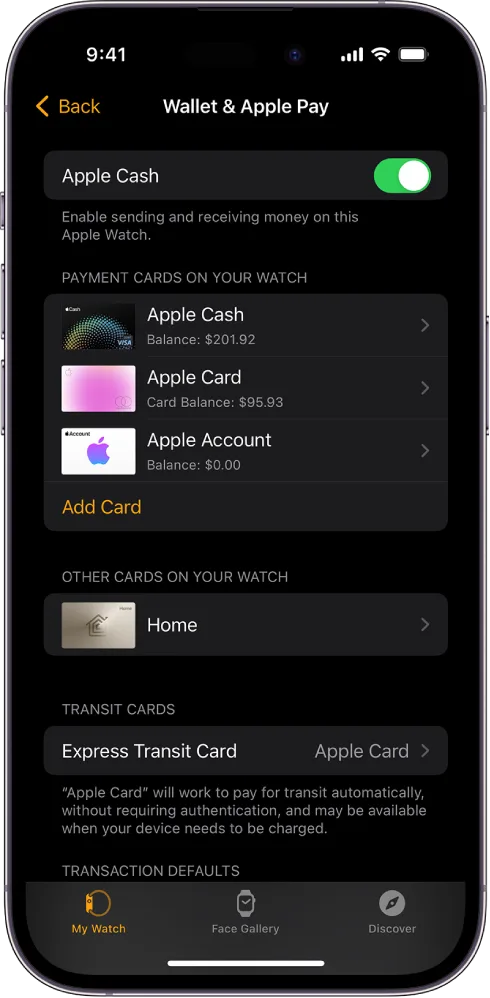
-
Se estiver adicionando um cartão diretamente no seu Apple Watch, abra o aplicativo Wallet, toque em “Mais Opções” e depois em “Adicionar Cartão”. Siga as instruções na tela para inserir os detalhes do seu cartão. É como ensinar ao seu relógio o aperto de mão secreto para fazer pagamentos.
-
Termine. Depois de inserir os detalhes do seu cartão, retorne ao aplicativo Wallet, toque em “Mais Opções” e depois em “Cartão Padrão”. Selecione o cartão que você acabou de adicionar como o padrão. Parabéns! Seu Apple Watch agora está pronto para fazer pagamentos com um simples movimento de pulso.
Como Configurar o Apple Pay em um iPad
Embora o iPad não possa ser usado em terminais físicos de pagamento, ainda é uma opção fantástica para fazer compras online. É como ter um companheiro confiável para todas as suas compras virtuais. Veja como configurar o Apple Pay no seu iPad: 🖥️🛒
- Abra as Configurações. Encontre o aplicativo Configurações na tela inicial do seu iPad e toque nele. Você está prestes a desbloquear um mundo de possibilidades de pagamento!
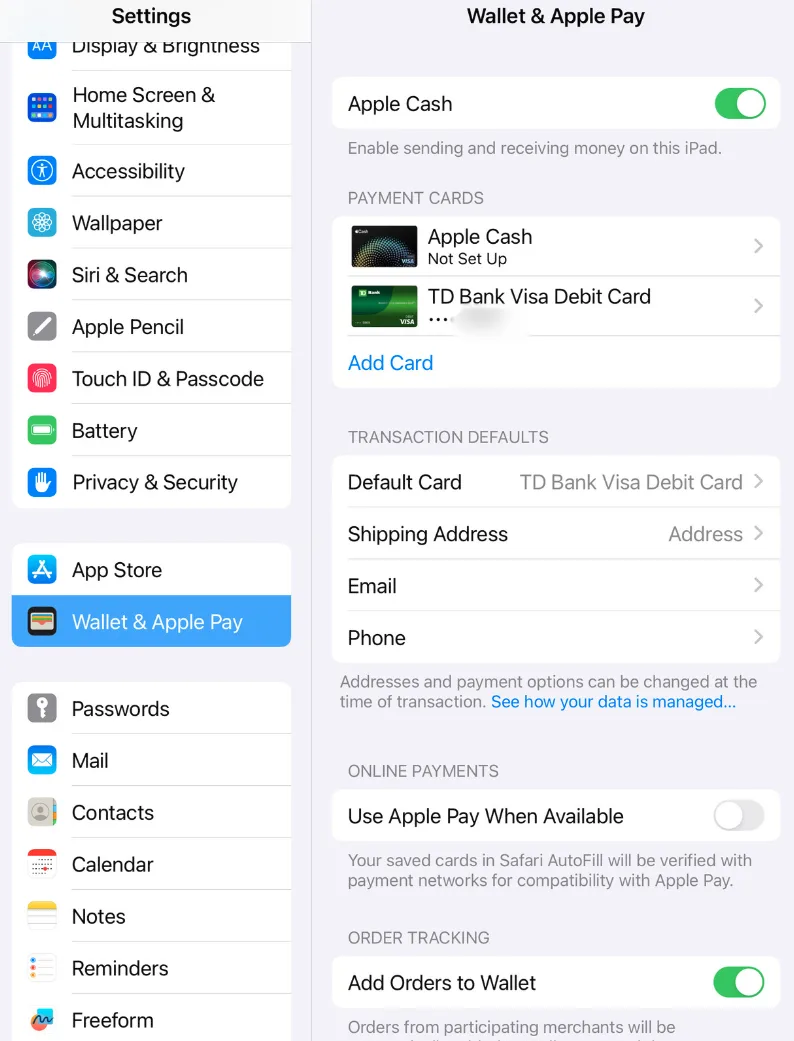
-
Toque em Wallet & Apple Pay. É o seu ingresso para o mundo maravilhoso dos pagamentos digitais.
-
Adicione um cartão. Toque em “Adicionar Cartão” e siga as instruções. Você pode inserir os detalhes do seu cartão manualmente ou usar a câmera do seu iPad para escanear o cartão. É como dar ao seu iPad o poder de fazer compras em seu nome.
-
Considere os cartões usados anteriormente. Se você já usou um cartão com seu ID Apple ou o preenchimento automático do Safari, verá uma lista de cartões possíveis para escolher. Basta selecionar o cartão que você deseja e autenticar com o Touch ID. É como redescobrir um velho amigo no mundo dos pagamentos digitais.
Como Configurar o Apple Pay em um Mac
Os laptops e desktops Mac podem não ser adequados para terminais de vendas físicas, mas certamente são excelentes para pagamentos online. Veja como configurar o Apple Pay no seu Mac: 💻💰
-
Acesse as Configurações do Sistema. Clique no logotipo da Apple no canto superior esquerdo da tela e selecione “Preferências do Sistema”. Procure pela opção “Wallet & Apple Pay” e clique nela.
-
Adicione um cartão. Você pode ser solicitado a fazer login com seu ID Apple. Depois de fazer isso, clique em “Adicionar Cartão” e insira os detalhes do seu cartão manualmente ou posicione-o em frente à câmera do seu Mac. É como dar ao seu Mac a capacidade de fazer sua própria compra virtual.
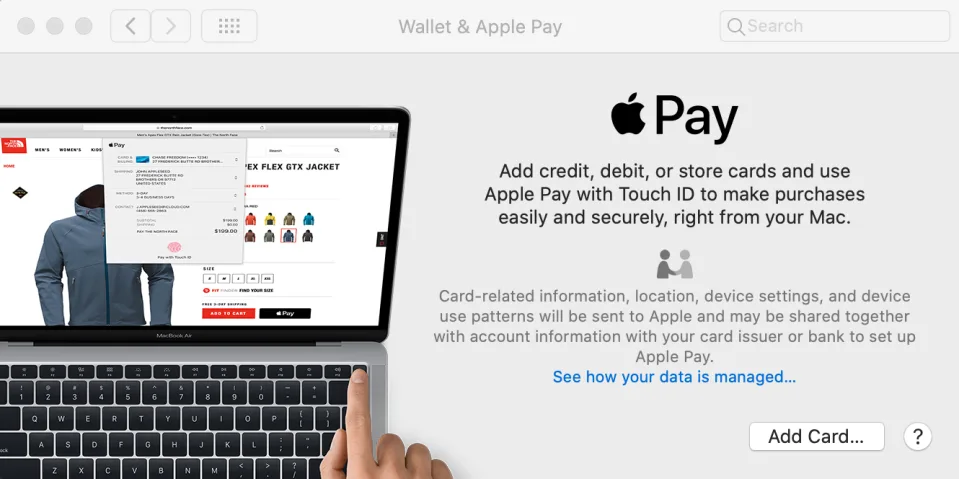
-
Use um cartão já cadastrado. Se você já inseriu cartões para a iTunes Store ou a App Store, verá eles listados. Basta escolher o que deseja e inserir o código de segurança, se solicitado. É como encontrar um tesouro escondido na sua carteira digital.
-
Tudo pronto! Seu Mac agora está equipado com o poder do Apple Pay. Lembre-se de que se você sair da sua conta do ID Apple, talvez precise configurar o Apple Pay novamente. É como dar ao seu Mac uma atualização periódica para garantir que tudo funcione perfeitamente.
E pronto! O Apple Pay agora está configurado e pronto para tornar sua vida mais fácil, rápida e mágica. Mas espera, tem mais! Se você quer aprender como aproveitar ao máximo o Apple Pay depois de configurado, confira nosso guia sobre como usar o serviço. É como mergulhar mais fundo no mundo encantado dos pagamentos digitais. 🌟📲
Perguntas Frequentes
P: Posso usar o Apple Pay com qualquer varejista?
R: O Apple Pay é aceito por milhares de varejistas em todo o mundo. No entanto, alguns podem não oferecer suporte a pagamentos sem contato ou podem ter certas restrições. É sempre uma boa ideia verificar com o varejista antes de assumir que o Apple Pay é aceito.
P: O Apple Pay é seguro?
R: Sim! O Apple Pay utiliza várias camadas de segurança, incluindo tokenização e autenticação biométrica (Face ID ou Touch ID), para proteger suas informações de pagamento. Os detalhes reais do seu cartão nunca são compartilhados durante o processo de pagamento, tornando-o uma forma segura e privada de fazer transações.
P: Posso adicionar vários cartões ao Apple Pay?
A: Absolutamente! O Apple Pay permite que você adicione vários cartões de débito e crédito à sua carteira digital. Você pode alternar facilmente entre os cartões ao fazer um pagamento.
P: E se meu dispositivo for perdido ou roubado?
A: Não se preocupe! A Apple implementou medidas para manter suas informações de pagamento seguras caso o seu dispositivo seja perdido ou roubado. Você pode apagar remotamente o seu dispositivo usando o aplicativo Buscar ou entrar em contato com seu banco para suspender ou remover seus cartões do Apple Pay.
P: Existem taxas associadas ao uso do Apple Pay?
A: Geralmente, utilizar o Apple Pay é gratuito. No entanto, alguns emissores de cartão ou bancos podem ter termos ou taxas específicas relacionadas aos seus cartões. É sempre uma boa ideia verificar com seu banco se você tiver alguma dúvida.
O Futuro dos Pagamentos Digitais
O Apple Pay é apenas a ponta do iceberg quando se trata do futuro dos pagamentos digitais. Com avanços na tecnologia e a crescente adoção de opções de pagamento sem contato, podemos esperar ainda mais inovações nessa área. Quem sabe, talvez um dia estaremos pagando nosso café com um piscar de olhos rápido (só brincando, mas quem sabe?)! 🚀🔮
Então, vá em frente, configure o Apple Pay em seus dispositivos e aproveite a magia dos pagamentos digitais. É como ter um assistente de pagamento no seu bolso, pronto para tornar suas experiências de compra mais convenientes do que nunca. Não se esqueça de compartilhar este guia com seus amigos e familiares para que eles também possam participar dessa diversão!
Referências: – Apple Pay – Apple – Apple Pay: Como configurar e usar no seu iPhone e iPad – MacRumors – Configurar o Apple Pay – Suporte Apple – Como configurar e usar o Apple Pay no seu Apple Watch – Lifewire – Apple Pay no iPad: Como configurar e fazer pagamentos – iGeeksBlog – Como configurar o Apple Pay no seu Mac – Lifewire